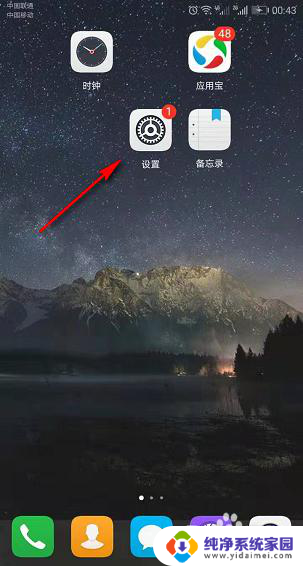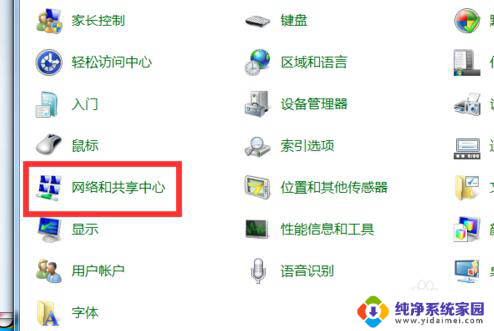台式连接无线网 台式机如何设置无线网络连接
台式连接无线网,在现代社会中无线网络已经成为人们生活中不可或缺的一部分,对于使用台式机的用户来说,连接无线网络是必不可少的。相对于笔记本电脑和手机等便携设备,台式机的无线网络连接设置可能会稍显复杂。我们应该如何设置台式机的无线网络连接呢?本文将为大家介绍台式机如何连接无线网络及设置的相关知识,帮助大家轻松实现台式机的无线上网。
具体方法:
1.首先要准备一个无线网卡设备,外形和U盘类似。插在电脑即可,驱动一般都会自行安装。

2.安装好无线网卡驱动后,点击桌面右下角的网络图标。
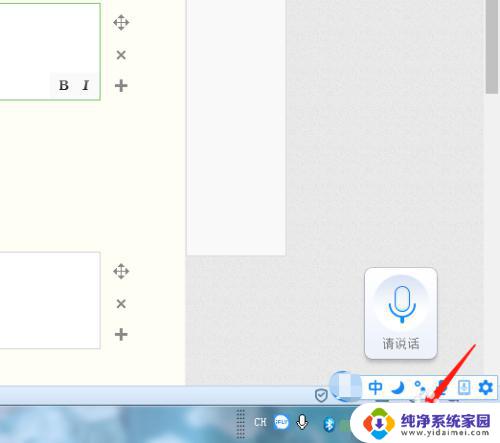
3.在弹出的窗口中,点击“打开网络和共享中心”。
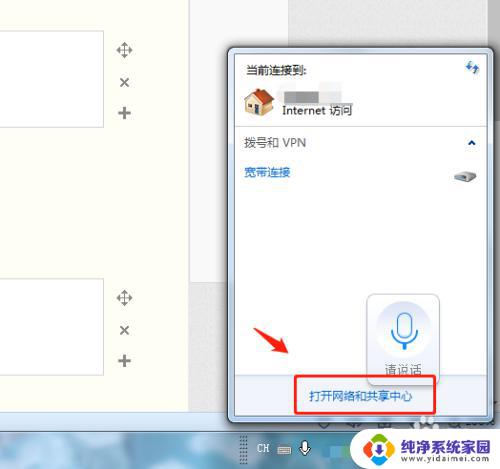
4.在网络和共享中心中,点击“更改设备器设置”。
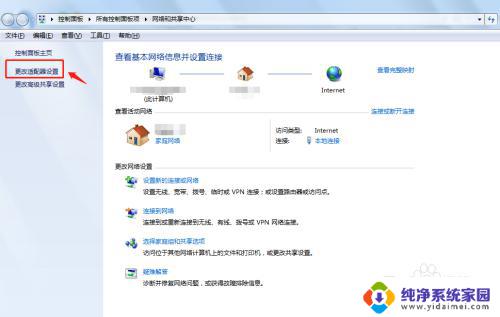
5.在网络连接中右键点击“无线网络连接”,点击“启用”。
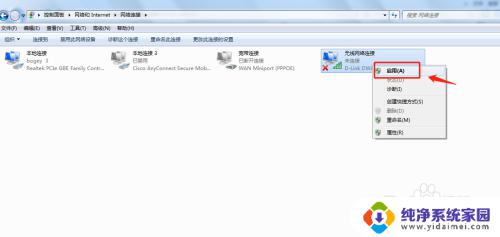
6.回到桌面,点击电脑右下角的无线网络信号图标。选择自己的无线网络连接登录即可。
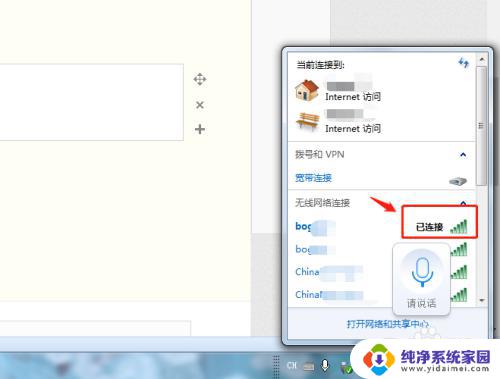
7.总结
1.首先要准备一个无线网卡设备,外形和U盘类似。插在电脑即可,驱动一般都会自行安装。
2.安装好无线网卡驱动后,点击桌面右下角的网络图标。
3.在弹出的窗口中,点击“打开网络和共享中心”。
4.在网络和共享中心中,点击“更改设备器设置”。
5.在网络连接中右键点击“无线网络连接”,点击“启用”。
6.回到桌面,点击电脑右下角的无线网络信号图标。选择自己的无线网络连接登录即可。

以上就是连接台式机到无线网络的全部内容,需要的用户可以按照本文提供的步骤进行操作,希望这篇文章对大家有所帮助。